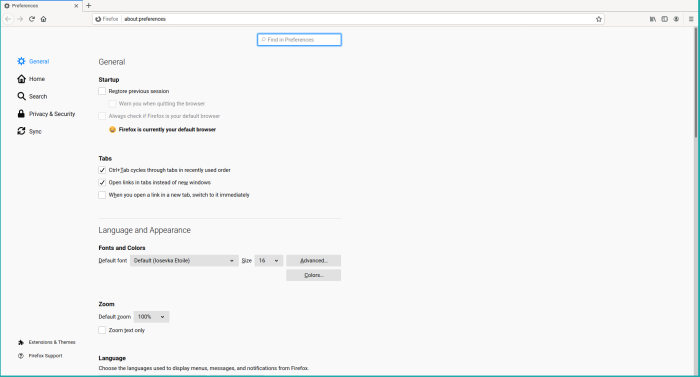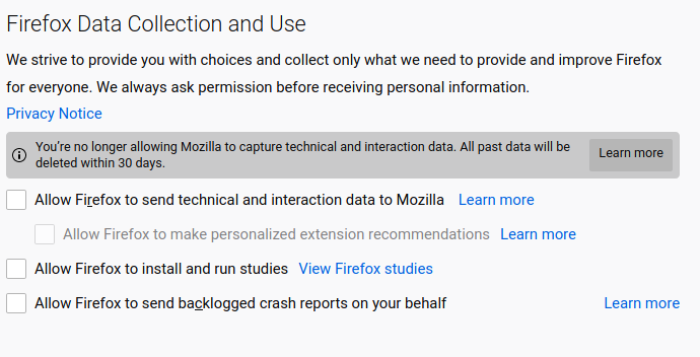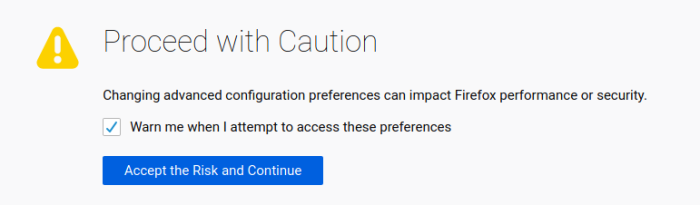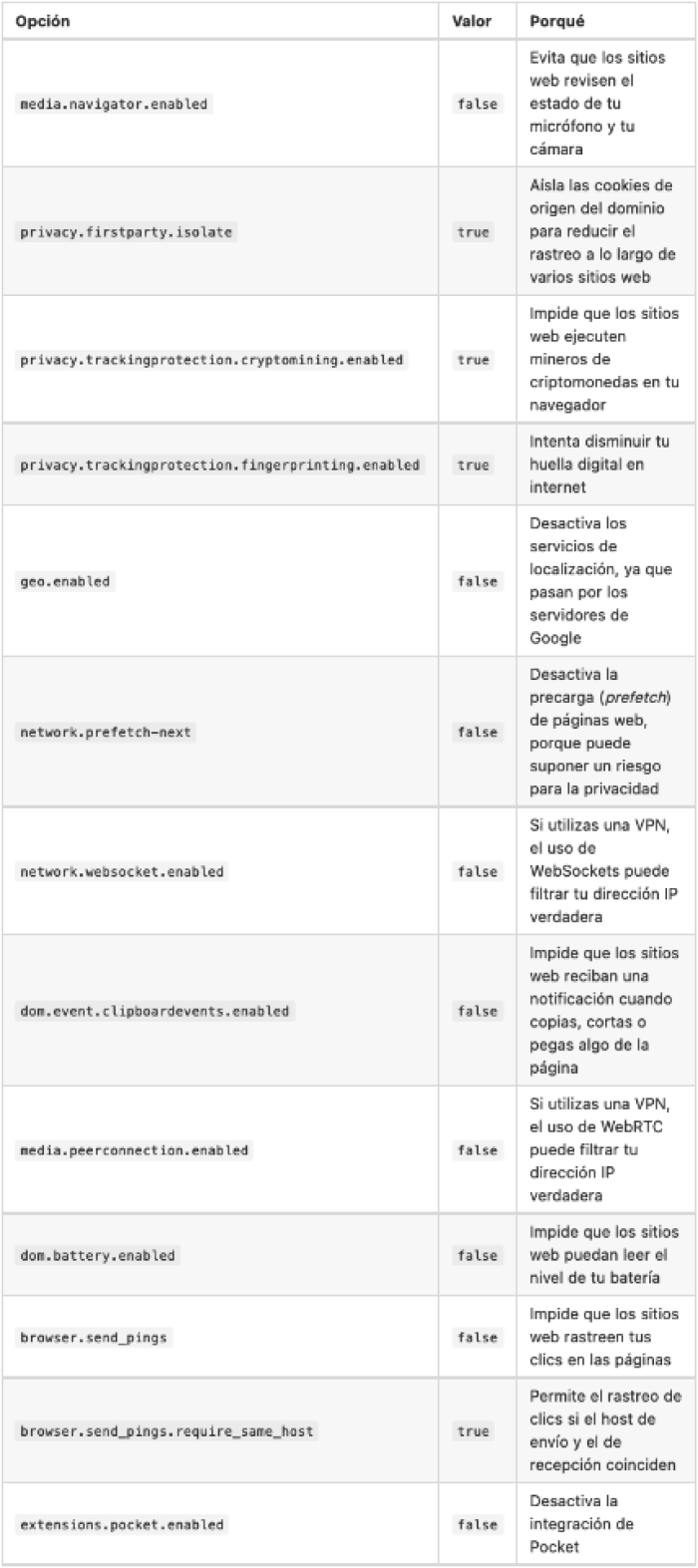Cómo ajustar la configuración de Firefox para mejorar tu privacidad en línea
'Firefox te ofrece varios mecanismos para proteger tu privacidad. Sin embargo, algunos de ellos no vienen activados por defecto. Esta guía te mostrará cómo configurar las opciones de tu navegador Firefox para reforzar tu privacidad en línea.
Cómo cambiar la configuración en el menú de Firefox
Para cambiar la configuración básica de privacidad en Firefox, accede al menú de preferencias haciendo clic en Edición > Preferencias en la barra de menús, o escribiendo about:preferences en la barra de URL, y luego haciendo clic en Privacidad y seguridad (Fig. 1)
Cómo activar el bloqueo de contenidos
El bloqueo de contenidos debería ser activado por defecto cuando instales Firefox. Sin embargo, si no ha sido activada por defecto, busca la configuración Protección antirrastreo mejorada y selecciona Estándar (Fig. 2). Si quieres una protección más fuerte, selecciona Estricto, pero ten en cuenta que esto puede interferir con la visualización de algunas páginas.
Cómo activar la función "No rastrear"
Al navegar por la red, tu navegador puede indicarle a los sitios web que no quieres que te rastreen. ¡Ten en cuenta que no todos los sitios web lo respetan! Para protegerte mejor, consulta [nuestra guía sobre cómo instalar un bloqueador de anuncios] (firefox-ublock-origin.md). Aun así, es mejor que esta opción esté activada. Desplázate hacia abajo hasta que veas la opción Enviar a los sitios web una señal de "No rastrear", significa que no quieres ser rastreado y luego haz clic en Siempre (Fig. 3).
Cómo desactivar los servicios de telemetría
Para mejorar sus servicios, Firefox recopila datos técnicos y de interacción que posteriormente envía a Mozilla para su tratamiento. Esto también incluye la posibilidad de instalar extensiones en tu navegador de forma remota, lo que supone un grave riesgo para la privacidad. Para desactivar los servicios de telemetría, busca la sección titulada Recolección de datos y uso de Firefox y asegúrate de desactivar todas las casillas (Fig. 4).
Cómo cambiar configuraciones en la página about:config
Para configurar las opciones avanzadas de privacidad, escribe about:config en la barra de URL y pulsa intro. A continuación, aparecerá un mensaje de advertencia indicando que algunas configuraciones pueden afectar al rendimiento y la seguridad de Firefox (Fig. 5). Haz clic en Aceptar el riesgo y continuar para entrar en la página de configuración.
Atención: Esta página de configuración permite acceder a funciones avanzadas que podrían interferir con el buen funcionamiento de Firefox. Asegúrate de entender lo que haces. Todos los cambios son reversibles.
La Tabla 1 muestra algunas de las opciones avanzadas que puedes cambiar para mejorar la protección de tu privacidad en línea. Junto a cada opción se encuentra el valor que debe aplicarse, así como un breve resumen sobre los efectos de la misma. Para ajustar las opciones, escribe su nombre en la barra de búsqueda y luego haz doble clic para cambiar el valor. Al hacerlo, el valor actualizado se resalta en negrita y es guardado automáticamente (Fig. 6).
Found a mistake? An outdated screenshot? Think this could be improved? Check out our Github repository and contribute to help keep these guides up-to-date and useful!